KontrolPack ile Ağ Üzerinden Bilgisayarları Bağlayın/Kontrol Edin

KontrolPack ile ağınızdaki bilgisayarları kolayca kontrol edin. Farklı işletim sistemlerine sahip bilgisayarları zahmetsizce bağlayın ve yönetin.
Varsayılan Gnome GTK temasını sevin ama biraz daha güzel görünmesini ister misiniz? Adwaita Tweaks'e göz atın! Gnome'un GTK dış görünümünün varsayılan görünümünü alan ve onu birçok yönden büyük ölçüde geliştiren basit bir temadır.
Adwaita Tweaks tema kodu GitHub'da. Kullanmak isterseniz, önce Linux PC'nize Git yardımcı programını yüklemeniz gerekir. Git'i kurmak için bir terminal penceresi açın ve çalışmasını sağlamak için işletim sisteminize karşılık gelen komutları kullanın.
sudo apt git git
sudo apt-get kurulum git
sudo pacman -S git
sudo dnf git'i kurun
sudo zypper git'i kurun
Git, Linux kullanıcılarının proje koduyla çalışmasının ana yollarından biridir. Sonuç olarak, bu program hemen hemen her Linux dağıtımında bulunur. Yukarıdaki listede olmayan bir Linux dağıtımı kullanıyorsanız, uçbirim pencerenizi açıp paket yöneticinizi kullanarak "git" araması yaparak Git'i kurun.
Bulamıyor musunuz? Merak etme! Kaynak kodunu indirip derleyerek Git programının neredeyse tüm Linux dağıtımlarında çalışmasını sağlamak mümkündür. Onu burada tut !
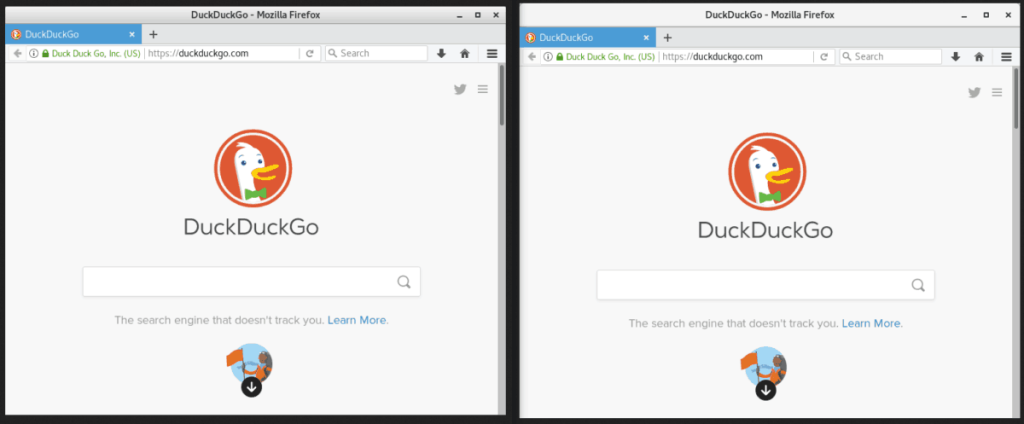
Adwaita Tweaks GTK temasını Linux dağıtımınıza yüklemek için bir terminal penceresi açın ve temanın en son sürümünü doğrudan ana klasörünüze indirmek için git klon komutunu kullanın.
git klonu https://github.com/Jazqa/adwaita-tweaks.git
Adwaita Tweaks GTK teması için en son kod, Linux PC'nizde ana dizindedir. Ardından, temanın klasörüne yüklemeniz gerekecek.
Adwaita Tweaks GTK temasını Linux PC'nizde tek bir kullanıcı için kurmak istiyorsanız, onu ~/.themes dizinine kurmalısınız . Bu dizine kurmak için bir terminal penceresine gidin ve yeni bir ~/.themes klasörü oluşturmak için mkdir komutunu kullanın . Ardından tema dosyalarını içine taşıyın.
Not: Adwaita Tweaks GTK temasına erişmesini istediğiniz her kullanıcı için bu işlemi tekrar etmekten çekinmeyin.
mkdir -p ~/.themes
mv adwaita-tweaks ~/.themes
Adwaita Tweaks klasörü ~/.themes içindeyken , onu kullanım için etkinleştirebileceksiniz.
Adwaita temasının Linux PC'nizde kurulu her kullanıcı tarafından kullanılabilir olmasını sağlamanın iyi bir yolu, sistem genelinde kurulum yapmaktır. Bu, dosyaları ~/.themes yerine /usr/share/themes / dizininin içine yerleştirir . Adwaita Tweaks'i bu şekilde kurmak için terminale gidin ve kodu taşımak için mv komutunu kullanın.
sudo mv adwaita-tweaks /usr/share/themes/
Bir kez mv komutu çalıştıran bitirir, Adwaita Düzenlemeler sistem genelinde kullanım için hazır olacaktır.
Not: Temayı güncellemek isterseniz yükleme işlemini tekrarlayın.
Adwaita Tweaks'in Karanlık bir çeşidi vardır. Bu tür bir renk düzenini Adwaita Tweaks GTK kurulumunun varsayılan görünümüne tercih ediyorsanız , temanın Github sayfasından Dark dalını klonlayarak başlayın .
git klon https://github.com/Jazqa/adwaita-tweaks.git -b karanlık
Yukarıdaki komut, Adwaita Tweaks'in Dark sürümünü alır ve ayrı bir "karanlık" klasör oluşturmak yerine ana "Adwaita Tweaks" klasörüne yerleştirir.
Adwaita Tweaks Dark temasını tek bir kullanıcı için kullanmak için mkdir komutuyla ana dizininizde ~/.themes klasörünü oluşturun .
mkdir -p ~/.themes
Yeni tema klasörü ayarlandığında, adwaita-tweaks klasörünü içine taşıyarak Adwait Tweaks Dark'ı yükleyin .
mv adwaita-tweaks ~/.themes
Adwaita Tweaks Dark tema dosyalarını ~/.themes içine yerleştirdikten sonra tema kullanıma hazır olacaktır.
Adwaita Tweaks'in hafif sürümüne çok benzer şekilde, Dark sürümünü birden çok kullanıcı için sistem genelinde çalışacak şekilde ayarlamak mümkündür. Bir terminalde sudo ve mv komutlarını kullanarak kurun .
sudo mv adwaita-tweaks /usr/share/themes/
Adwaita Tweaks Dark, dosyalar yerleştirildikten sonra Linux PC'nizdeki her kullanıcı için kullanıma hazır olmalıdır.
Tema yükleme işlemi sona erdiğine göre temanız kullanıma hazırdır. Gnome Shell'de Adwaita Tweaks GTK temasını etkinleştirmek için Windows tuşuna basın, “Tweaks” aratın ve açın.
Not: Linux PC'nizde Tweaks yoksa, “gnome-tweak-tool”u arayın ve Gnome Yazılımı veya terminal aracılığıyla kurun.
Tweak uygulamasında sol tarafa bakın ve "Görünüm"ü seçin. "GTK+" menüsünü bulun ve mevcut tüm temaları ortaya çıkarmak için açılır kutuyu tıklayın. Ardından, Adwaita Tweaks'e göz atın ve Gnome Shell'de kullanmasını sağlayın.
Adwaita Tweaks GTK teması, varsayılan Gnome teması için bir düzeltmeler koleksiyonudur. Bu nedenle, Gnome Shell altında en iyisidir. Ancak, Adwaita Tweaks görünümünü beğenir ve masaüstünüzde kullanmak isterseniz, yine de çalışır.
Bu temayı Cinnamon ve Budgie gibi alternatif GTK masaüstlerinde nasıl etkinleştireceğinizi öğrenmek için aşağıdaki bağlantıları kontrol edin!
KontrolPack ile ağınızdaki bilgisayarları kolayca kontrol edin. Farklı işletim sistemlerine sahip bilgisayarları zahmetsizce bağlayın ve yönetin.
Tekrarlanan görevleri otomatik olarak gerçekleştirmek ister misiniz? Bir düğmeye defalarca manuel olarak tıklamak yerine, bir uygulamanın
iDownloade, kullanıcıların BBC'nin iPlayer hizmetinden DRM içermeyen içerikleri indirmelerine olanak tanıyan platformlar arası bir araçtır. Hem .mov formatındaki videoları hem de .mov formatındaki videoları indirebilir.
Outlook 2010'un özelliklerini ayrıntılı olarak ele aldık, ancak Haziran 2010'dan önce yayınlanmayacağı için Thunderbird 3'e bakmanın zamanı geldi.
Herkesin ara sıra bir molaya ihtiyacı vardır. Eğer ilginç bir oyun oynamak istiyorsanız, Flight Gear'ı deneyin. Flight Gear, ücretsiz, çok platformlu ve açık kaynaklı bir oyundur.
MP3 Diags, müzik koleksiyonunuzdaki sorunları gidermek için en iyi araçtır. MP3 dosyalarınızı doğru şekilde etiketleyebilir, eksik albüm kapağı resmi ekleyebilir ve VBR'yi düzeltebilir.
Google Wave gibi, Google Voice da dünya çapında büyük ilgi gördü. Google, iletişim kurma biçimimizi değiştirmeyi amaçlıyor ve
Flickr kullanıcılarının fotoğraflarını yüksek kalitede indirmelerine olanak tanıyan birçok araç var, ancak Flickr Favorilerini indirmenin bir yolu var mı? Son zamanlarda
Örnekleme Nedir? Vikipedi'ye göre, "Bir ses kaydının bir kısmını veya örneğini alıp onu bir enstrüman veya müzik aleti olarak yeniden kullanma eylemidir."
Google Sites, kullanıcıların web sitelerini Google'ın sunucusunda barındırmasına olanak tanıyan bir Google hizmetidir. Ancak bir sorun var: Yedekleme için yerleşik bir seçenek yok.



![FlightGear Uçuş Simülatörünü Ücretsiz İndirin [İyi Eğlenceler] FlightGear Uçuş Simülatörünü Ücretsiz İndirin [İyi Eğlenceler]](https://tips.webtech360.com/resources8/r252/image-7634-0829093738400.jpg)




